Хотя многие сервисы Microsoft доступны для Android и iOS, внешний вид Windows Phone и Windows 10 Mobile отсутствует у многих пользователей. Хотя нет никакого способа сделать точную копию ныне мертвой мобильной операционной системы, вы можете сделать свой телефон Android похожим на Windows Phone несколькими разными способами.
Продукты, используемые в этом руководстве
- Nova Launcher Prime ($5)
- Новая пусковая установка (Бесплатно)
- KLWP Pro ($5)
- KLWP Live Wallpaper Maker - создатель живых обоев (Бесплатно)
- Файл резервной копии KLWP (Бесплатно)
- Пакет значков Pix Pie ($2)
- Иконки Windows 10 (Бесплатно)
- Обои для рабочего стола Windows 10 (Бесплатно)
- Пусковая установка 10 (Бесплатно)
- Squarehome 3 (Бесплатно)
Как добавить установку пользовательских живых обоев на свой телефон Android
Один из вариантов - использовать программу запуска, которая выглядит как Windows 10 Mobile, но если вам нужна полная настройка и возможность сделать ваш телефон похожим на миниатюрный ПК с Windows 10, вам нужно будет использовать несколько частей программного обеспечения. Настраиваемая опция была
изначально поделился пользователя Reddit DrDisagree.Live Wallpaper состоит из нескольких шагов и требует настройки. Если вам нужно более простое решение, прокрутите вниз до руководств по SquareHome 3 и Launcher 10.
- Установите Nova Launcher из магазина Google Play.
- Установите Nova Launcher Prime.
- Установите KLWP.
- Установите KLWP Pro.
- Установите пакет значков Pix Pie.
- Загрузите обои Windows 10 (или любые обои, которые вы хотите использовать в качестве фона).
- Сделайте Nova Launcher своим лаунчером по умолчанию, открыв настройки, приложения по умолчанию, и выбрав Новая пусковая установка.
- Откройте настройки Nova Launcher.
-
Выбрать Домашний экран.
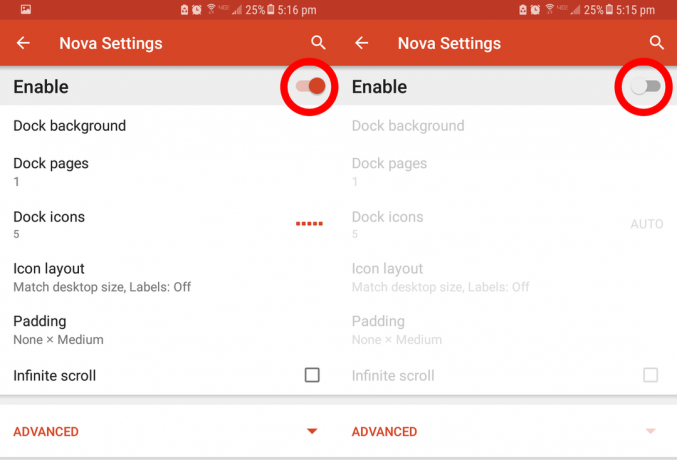
- Выбрать Док.
- Переключить переключатель включения / выключения чтобы отключить док.
-
Удалите все значки на главном экране, нажав и удерживая значок и выбрав Удалить или значок x.

- Скачать Файлы резервных копий KLWP с Google Диска. Этот процесс может отличаться в зависимости от вашего устройства Android.
- Нажмите многоточие меню в верхнем правом углу экрана загрузки.
- Выбрать скачать.
- После загрузки вы должны попасть на экран с возможностью импорта. Выбрать импорт.
- Нажмите ** ОК *.
- Откройте KLWP.
- Нажмите гамбургер-меню.
-
Выбрать Загрузить предустановку.

- Нажмите Экспортированная вкладка.
- Коснитесь обоев на вкладке с надписью Windows X.
-
Предоставьте разрешения KLWP, выбрав Исправить сейчас * и ** Разрешить каждый раз, когда вам предлагается.
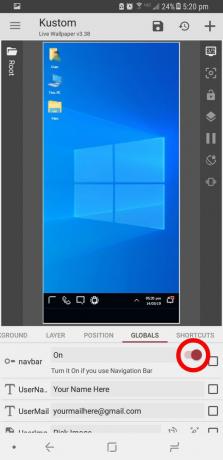
- Проведите по экрану внизу, чтобы перейти к Глобальное меню.
- Переключить панель навигации к на.
- Нажмите сохранить значок вверху KLWP.
- Выбрать исправить.
- Выбрать Установить в качестве обоев.
- Выбрать Домашний экран.
Как настроить ярлыки
Живые обои теперь должны работать на вашем телефоне. Следуя этим шагам, вы создадите копию того, что DrDisagree сделал на Reddit. Это означает, что все ярлыки, которые были настроены, не повреждены. Вы можете изменить любой из этих ярлыков в меню KLWP.
- Нажмите кнопку * Пуск ** в нижнем левом углу главного экрана.
- Выберите KLWP.
- Коснитесь любого ярлыка на экране, который вы хотите изменить, и выберите редактировать.
Как настроить живые обои
Вы также можете изменить внешний вид и значки обоев, хотя это может потребовать довольно много шагов в зависимости от того, что вы хотите отредактировать. Вообще говоря, вы можете редактировать их через меню внизу KLWP.
- Убедитесь, что вы в Вкладка Items.
- Нажмите на элемент, который хотите отредактировать (включение и выключение флажков покажет, какой элемент вы редактируете).
- По окончании редактирования выберите сохранить значок.
В качестве примера я использовал эти шаги, чтобы изменить значок Gmail на значок Outlook, и изменил фон этого квадрата на синий. Вы можете увидеть результат выше.
Как добавить установку лаунчера, похожего на Windows 10 Mobile
- Установите Launcher 10 или SquareHome 3 из магазина Google Play.
- Установите программу запуска по вашему выбору в качестве приложения для домашнего экрана по умолчанию на вашем телефоне.
Наш лучший выбор оборудования
Хотя ничто не может в точности воспроизвести Windows 10 Mobile, есть несколько вариантов, которые могут быть похожи на внешний вид. Пусковые установки - это простой вариант, тогда как пользовательские живые обои сложны, но настраиваются.
SquareHome 3 является фаворитом поклонников, когда речь идет о копировании внешнего вида Windows 10 Mobile. Он поддерживает прозрачные плитки, плитки Lives, виджеты и многое другое, чтобы вы чувствовали себя Windows на своем устройстве Android без особых усилий.
